ps之如何對灰蒙蒙美女照進行調色還原
2022-12-26 01:55:06
來源/作者: /
己有:68人學習過
先看原圖和效果圖

曲線功能是強大的。本實例主要運用曲線及減少雜色濾鏡對這張灰蒙蒙的圖進行修復。
首先打開原圖,這是一張典型的灰蒙蒙照片。如何才能還原它的本色呢?圖的質量這么差想幾步就能調回來基本上是不可能的。所以對待這樣的圖首先要有耐心和細心。

第一步:創建曲線調整層
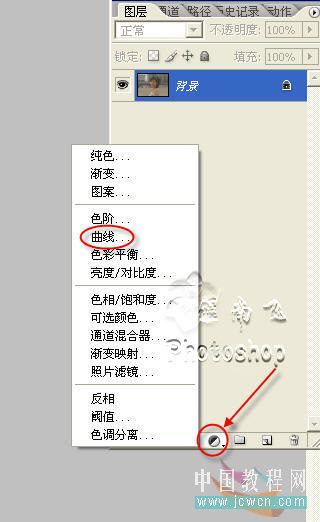
在曲線對話框中添加三個點。每個點分別用鼠標吸取圖像中相對應的地方。然后再加以調整(如圖所示)。注意調整范圍不過過大。這樣才不會丟失細節。。。

完成后如圖

再次創建曲線調整
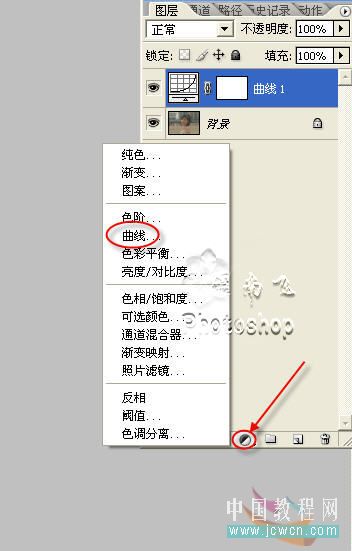
用和上面相同的方法進行細微調整

完成之后

上一篇:ps校正偏青色照片教程
下一篇:ps摳掉多余人物教程




























